2-in-1 kabelloser CarPlay-Adapter mit Android Auto AI Smart Box, intelligentes Fahrzeugsystem, geeignet für VW, Toyota, Nissan, Honda, Kia, Opel und MG
SPEZIFIKATIONEN
Bluetooth : 5.0
Markenname : Tripodpie
Auswahl : Ja
Nutzungsbedingungen : Unterstützt nur Fahrzeuge mit kabelgebundenem CarPlay/Android Auto.
Funktion : Kabelloses CarPlay
Funktion 1 : Kabelloses Android Auto
Funktion 2 : OTA-Update
Feature 3 : Plug & Play
Feature4 : CarPlay-Adapter
Funktion 5 : Android Auto-Adapter
Hochbesorgniserregende Chemikalie : Keine
Herkunft : Festlandchina
Unterstützt Ihr Auto : Für Audi, Mercedes-Benz, Volvo, VW, Toyota, Skoda, Seat, Nissan, Mazda, Lexus, Kia, Jeep, Jaguar, Hyundai, Honda, Haval, GMC, Ford, Chevrolet, Citroën, Buick, Cadillac, Chery und MG.
WLAN : 2,4 GHz + 5 GHz
🌠Warme Tipps:
Hallo, mein Freund, über den Link, den du gekauft hast, kannst du den Hersteller nicht direkt kontaktieren. Solltest du Probleme mit dem Produkt haben, kannst du dich an unser Expertenteam wenden, das dir bei der Problemlösung hilft und dich persönlich unterstützt.
WhatsApp: +17875437664
E-Mail: 3038481477@qq.com
🎀Hinweis
1: Wenn Ihr Fahrzeug nicht ab Werk mit kabelgebundenem CarPlay oder Android Auto ausgestattet ist, können Sie die drahtlose CarPlay- oder Android Auto-Funktion auch nach dem Kauf unseres Produkts nicht nutzen. Bitte beachten Sie dies!
🎀Fürs Handy
3. Für CarPlay: Kompatibel mit iPhone 6 und höher sowie der Softwareversion iOS 10 und höher.
4. Für Android-Autos: Kompatibel mit Android 11 und höher, sofern das Smartphone die drahtlose Android-Autosteuerung unterstützt. Huawei-Smartphones sind hierbei eine Ausnahme. Huawei-Geräte verwenden ihr eigenes Betriebssystem EMUI. Die drahtlose Android-Autosteuerung ist leider nicht mit EMUI kompatibel.
(Das Gerät kann nur mit einem Mobiltelefon verbunden werden, nicht mit zwei Mobiltelefonen gleichzeitig.)
Keine Unterstützung für Huawei 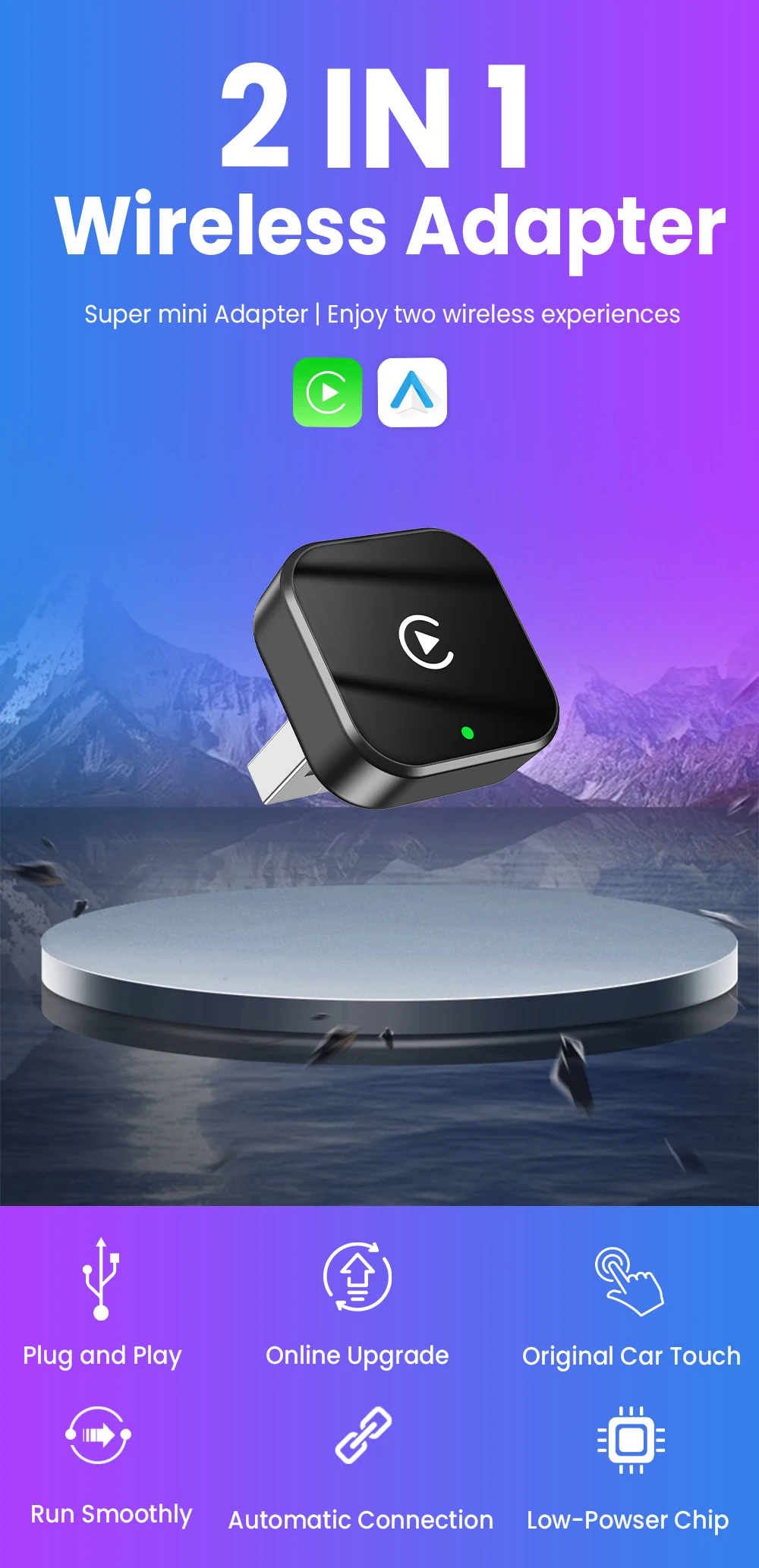
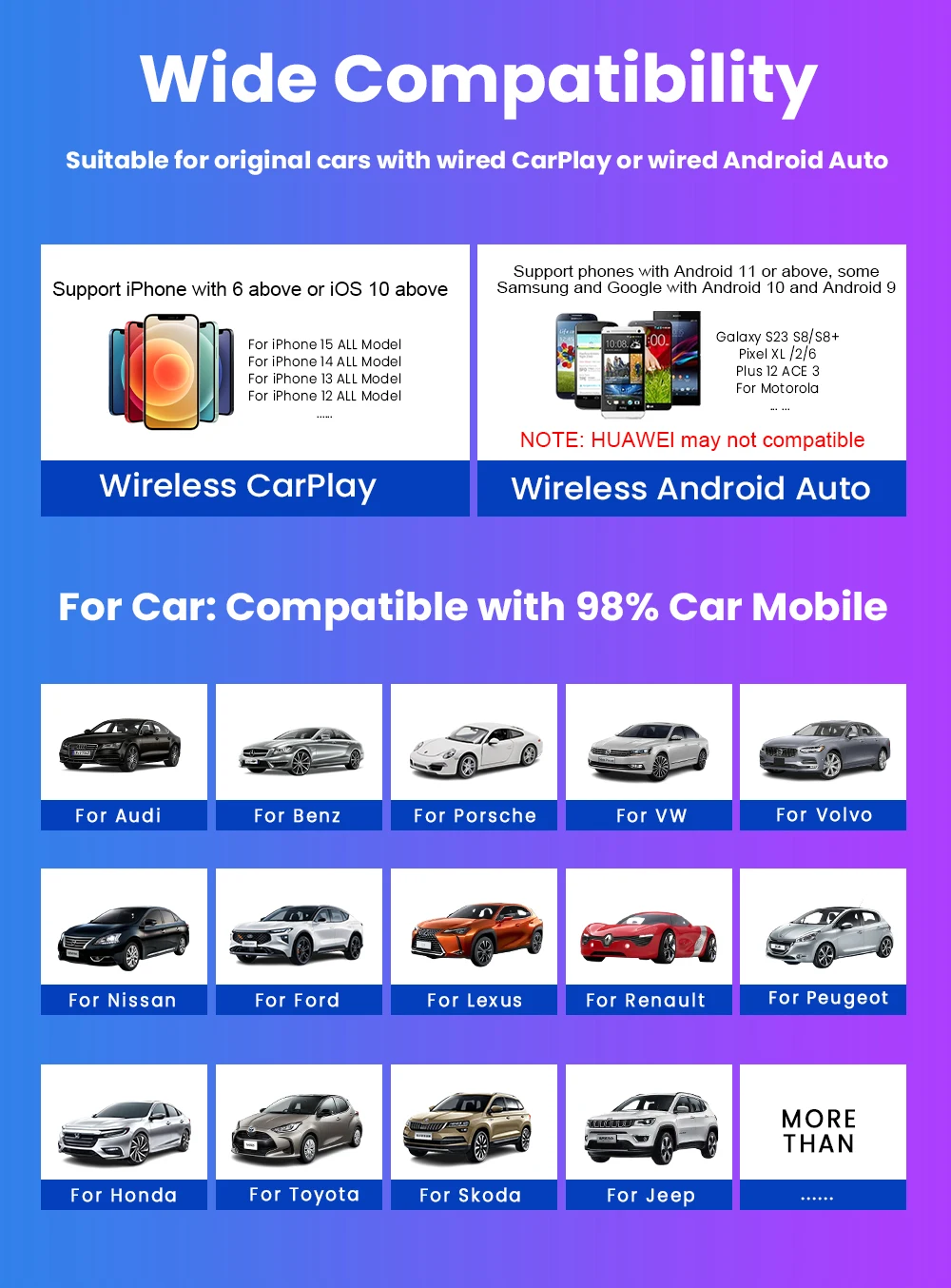
Wie verwendet man drahtloses CarPlay?
1. Schließen Sie die USB-Box an den USB-Anschluss des Autos an.
2. Überprüfen Sie den Bluetooth-Namen „Smart Dongle-XXXX“, der auf dem Fahrzeug angezeigt wird.
3. Schalten Sie WLAN und Bluetooth auf dem Telefon ein und verwenden Sie den Namen des Bluetooth-Kopplungsgeräts.
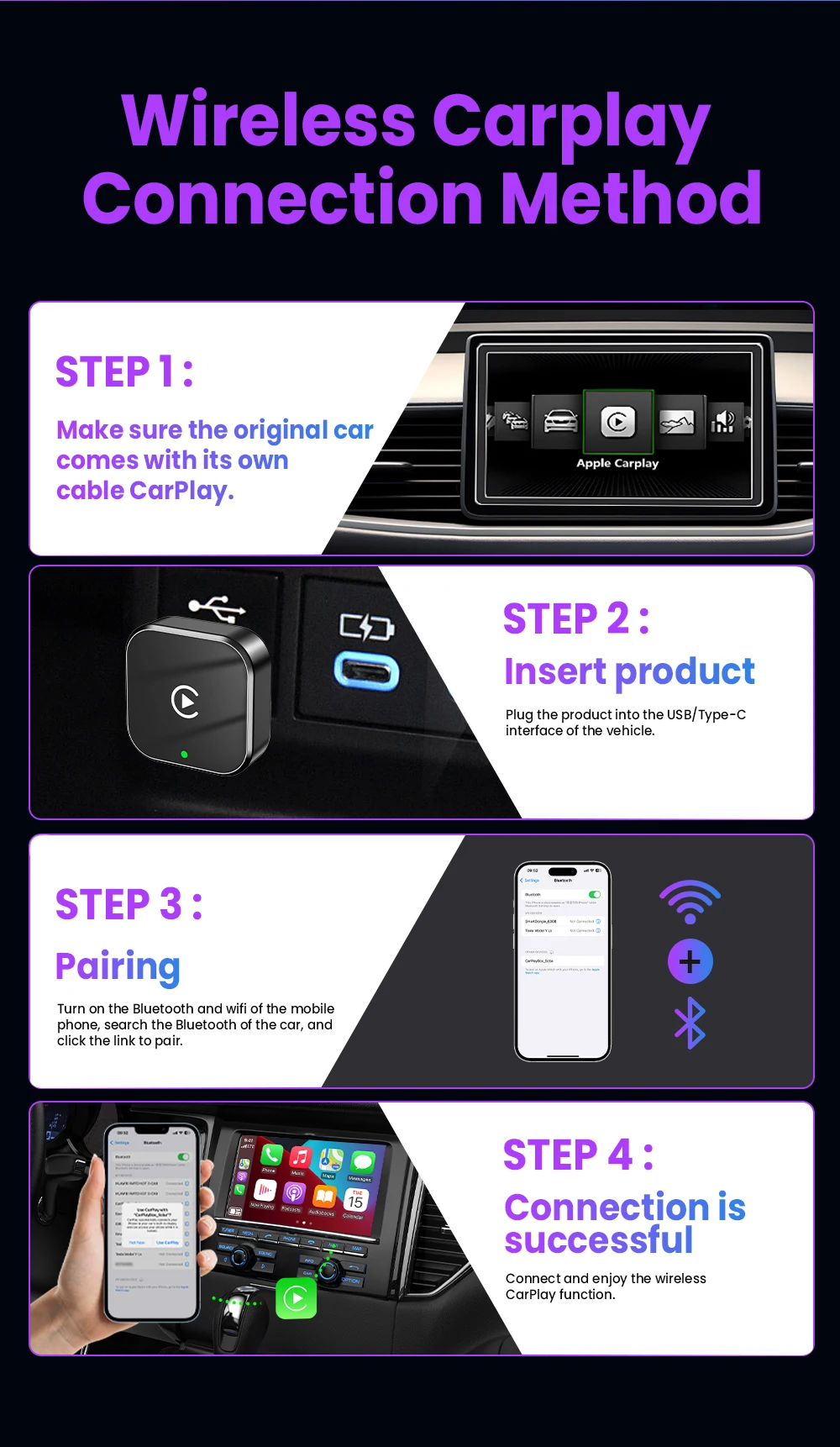
Wie verwende ich Android Auto kabellos?
1. Schließen Sie die USB-Box an den USB-Anschluss des Autos an.
2. Überprüfen Sie den Bluetooth-Namen „Smart Dongle-XXXX“, der auf dem Fahrzeug angezeigt wird.
3. Schalten Sie WLAN und Bluetooth auf dem Telefon ein und verwenden Sie den Namen des Bluetooth-Kopplungsgeräts.
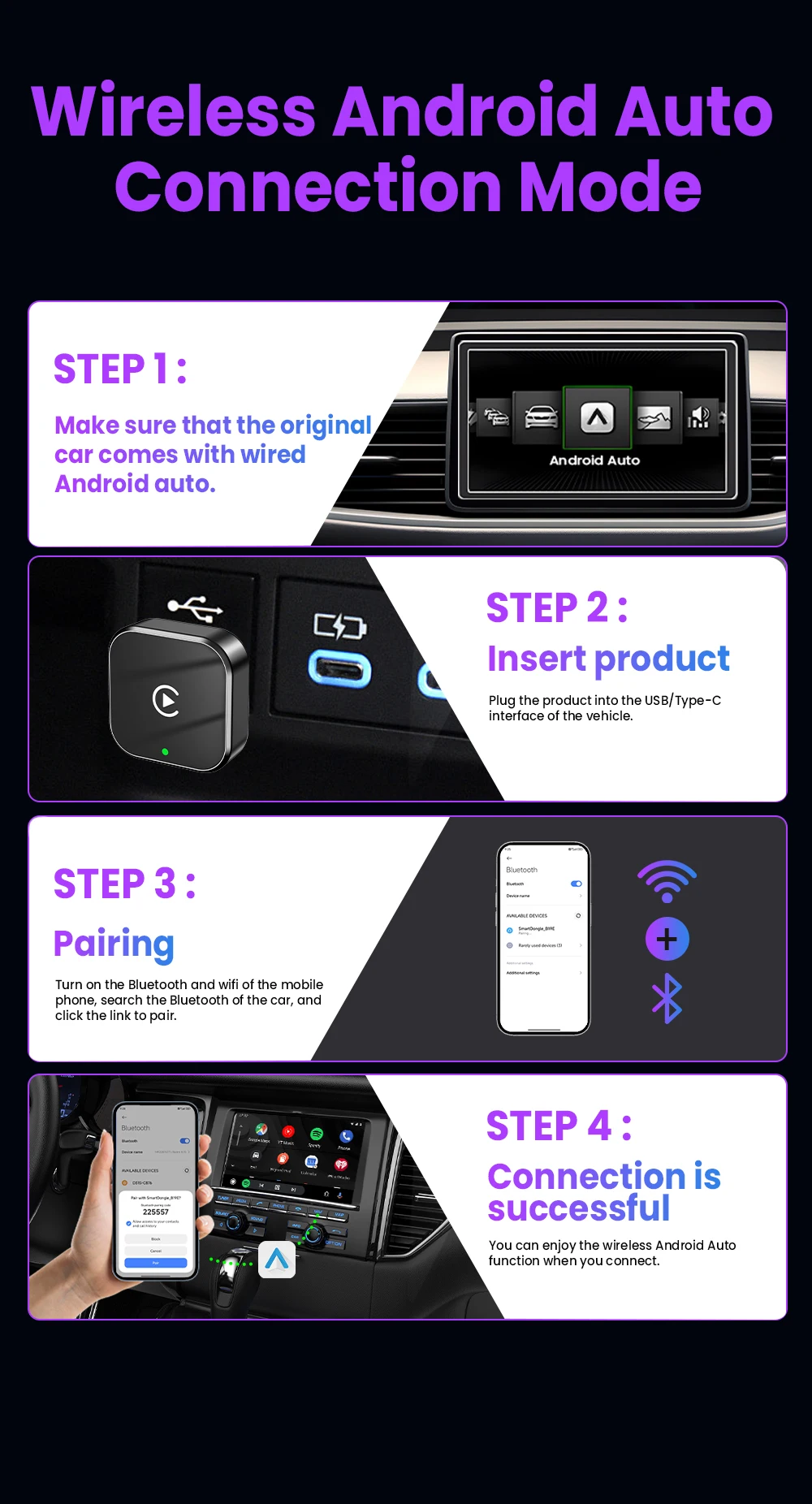
🎀Funktion zum Umschalten zwischen Produkten
Wenn Sie von der drahtlosen CarPlay-Funktion zur drahtlosen Android Auto-Funktion wechseln müssen
Bitte verbinden Sie das Gerät per Bluetooth mit einem Android-Smartphone. Nach erfolgreicher Verbindung warten Sie bitte, bis das Gerät automatisch zurückgesetzt und neu gestartet wird. Dieser Vorgang dauert etwa 30 Sekunden. Lassen Sie das Gerät eingeschaltet, um automatisch auf Android Auto umzuschalten.
Sie können also ein Android-Telefon verwenden, um eine drahtlose Verbindung zur Android Auto-Funktion herzustellen.
Notiz:
1. So verwenden Sie Android Auto kabellos
Ihr Auto muss über die Android Auto-Kanalfunktion verfügen.
Ihr Telefon ist ein Android-System und unterstützt die Android Auto-Funktion.
2. Um drahtloses CarPlay zu nutzen
Ihr Auto muss über die CarPlay-Kanalfunktion verfügen.
Ihr Telefon ist ein Apple-Telefon und verfügt über iOS 10 oder höher.

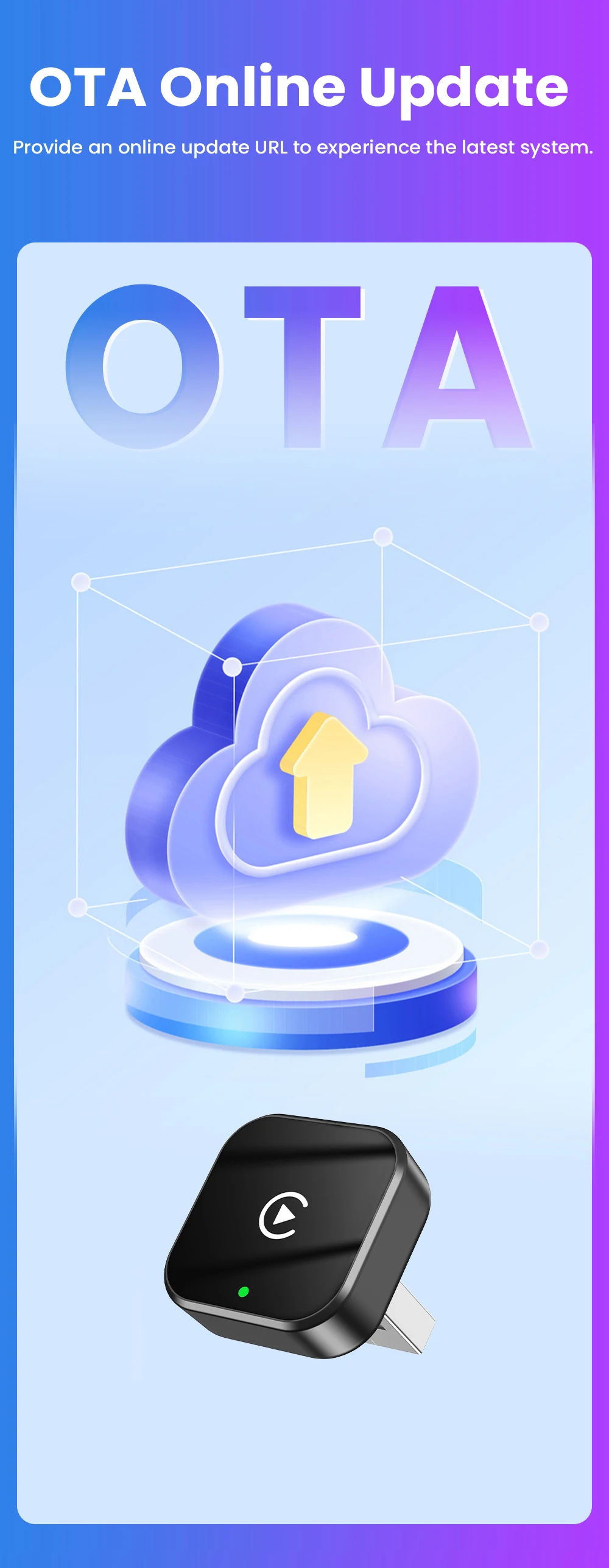
Wie kann ich mein iPhone online aktualisieren?
Mit einem iPhone auf die Backend-Seite zugreifen
1. Bitte verbinden Sie Ihr Telefon mit dem WLAN des Geräts: "Smart Dongle" und geben Sie das Passwort ein: "12345678".
2. Öffnen Sie den Safari-Browser auf Ihrem iPhone und geben Sie die IP-Adresse ein: "192.168.1.101,
3. Klicken Sie auf „Zugriff“ oder „Los“, um auf das Online-Upgrade-Backend zuzugreifen. (Falls Sie nicht zugreifen können, überprüfen Sie bitte, ob die WLAN-Verbindung Ihres Telefons zum Gerät korrekt hergestellt ist.)
Android-Telefon-Upgrade-Methode
Android-Telefon-Zugriffsseite
1. Bitte verbinden Sie Ihr Telefon mit dem WLAN des Geräts: „Smart Dongle“. Geben Sie das Passwort ein: „12345678“.
2. Öffnen Sie den Chrome-Browser auf Ihrem Mobiltelefon und geben Sie die IP-Adresse „192.168.1.101“ ein.
3. Klicken Sie auf „Zugriff“ oder „Los“, um die Benutzeroberfläche für das Online-Upgrade aufzurufen. (Falls Sie nicht darauf zugreifen können, überprüfen Sie bitte, ob die WLAN-Verbindung Ihres Telefons zum Gerät korrekt hergestellt ist.)

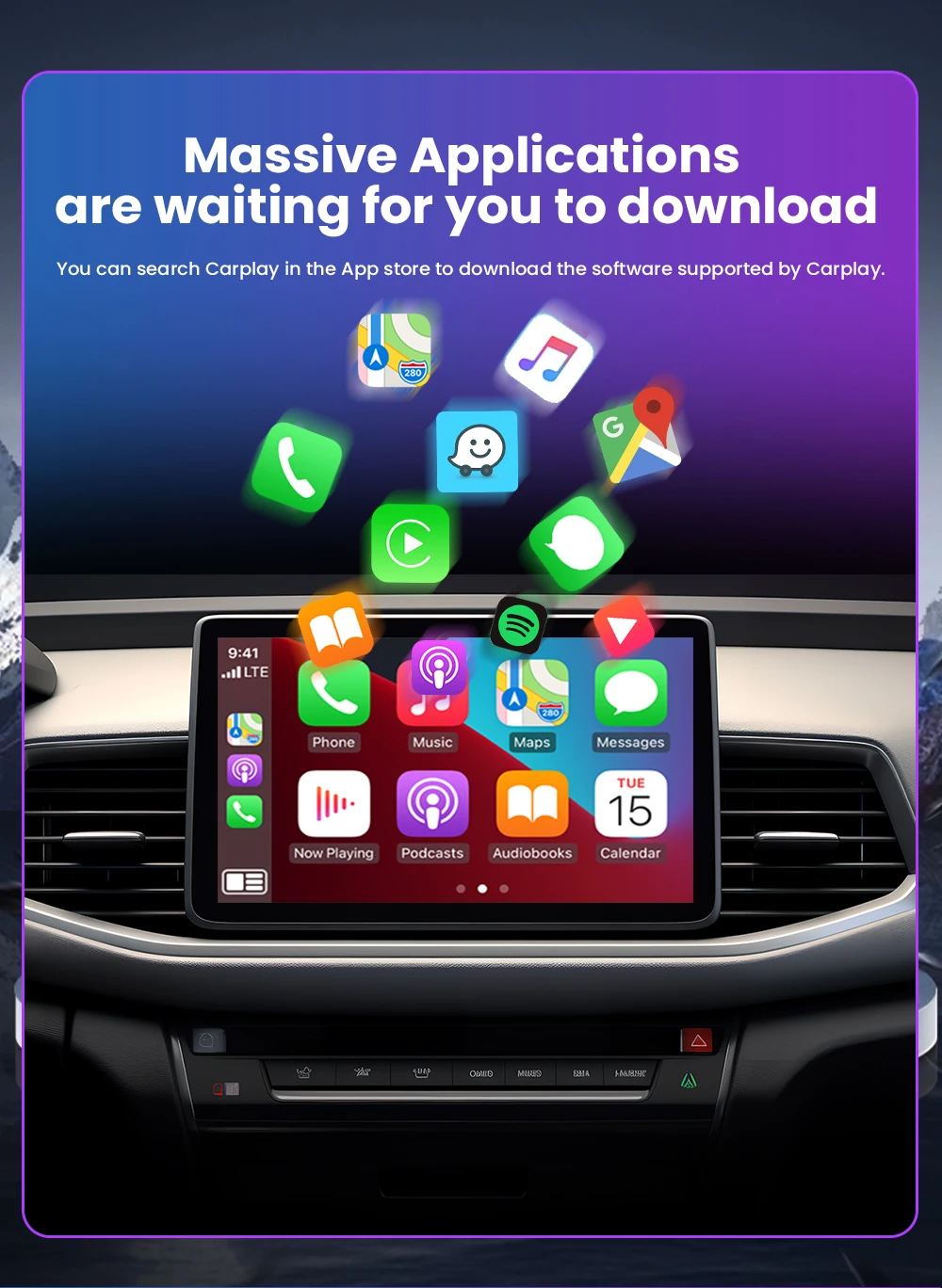
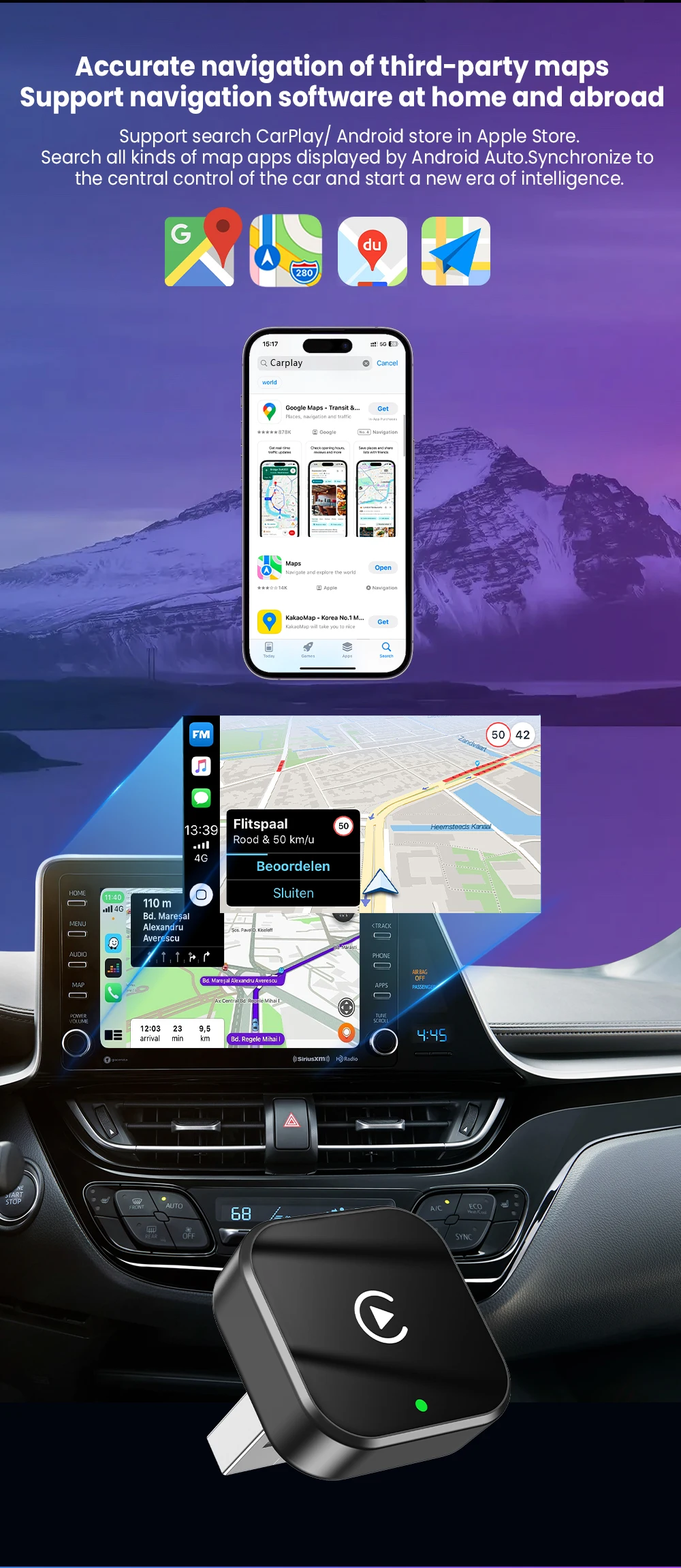
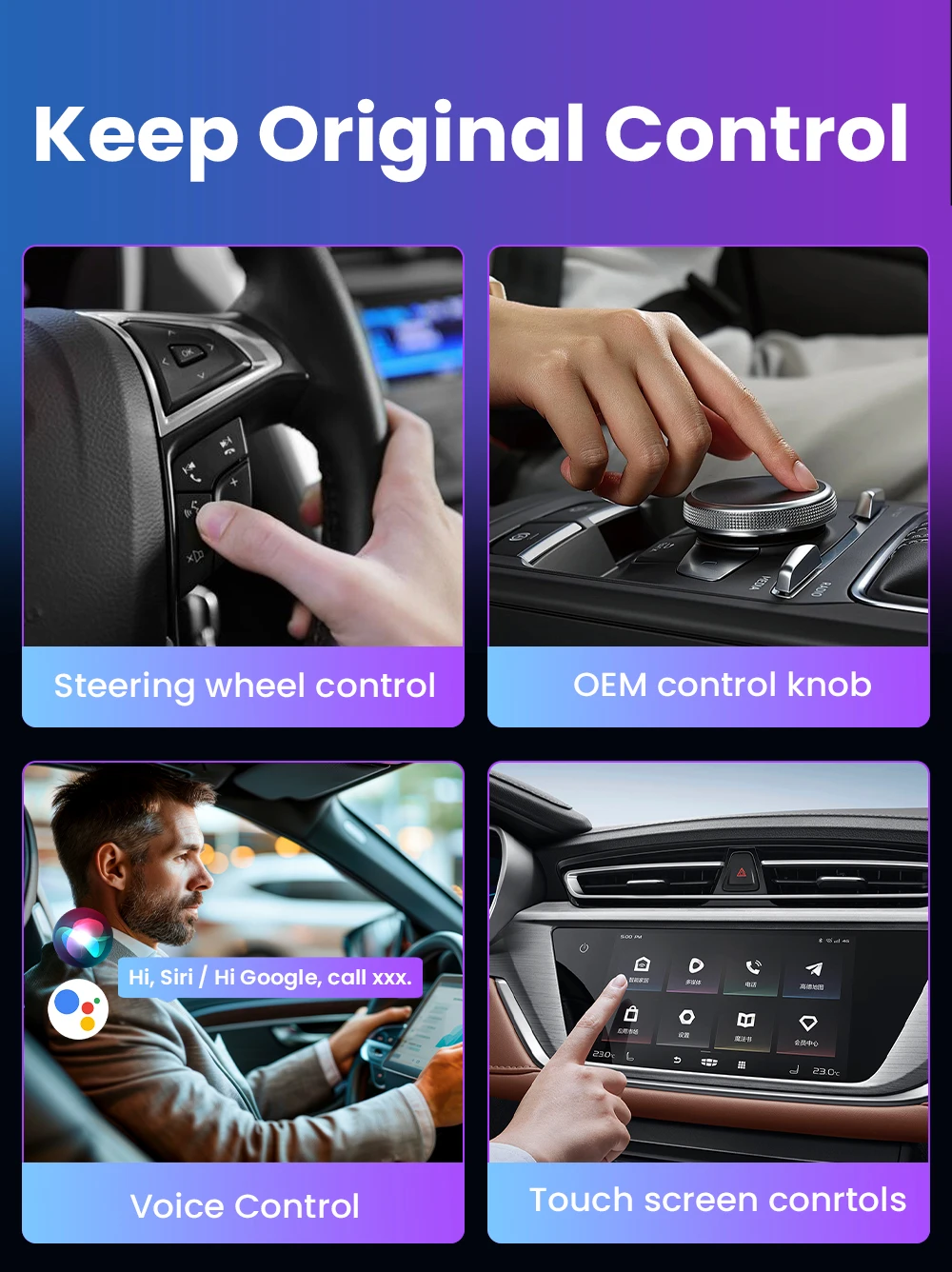
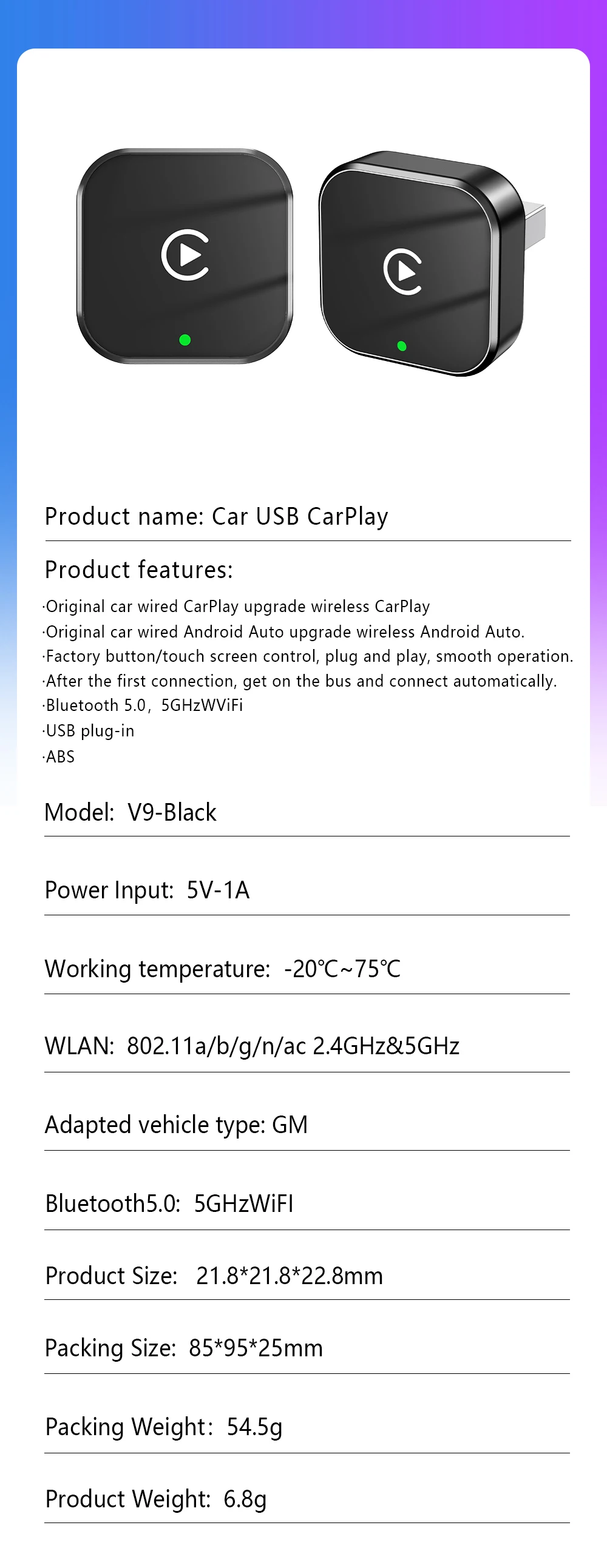
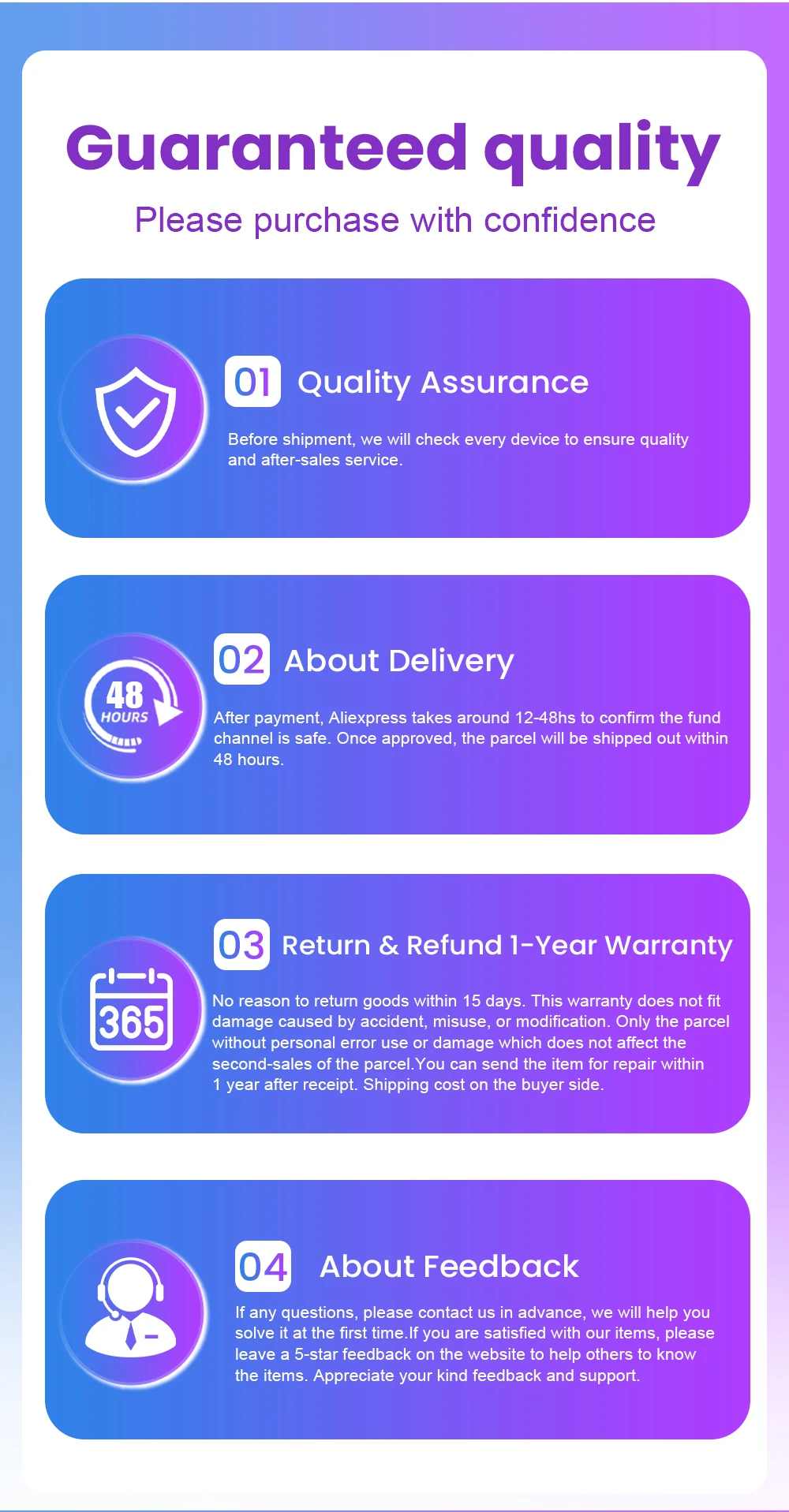
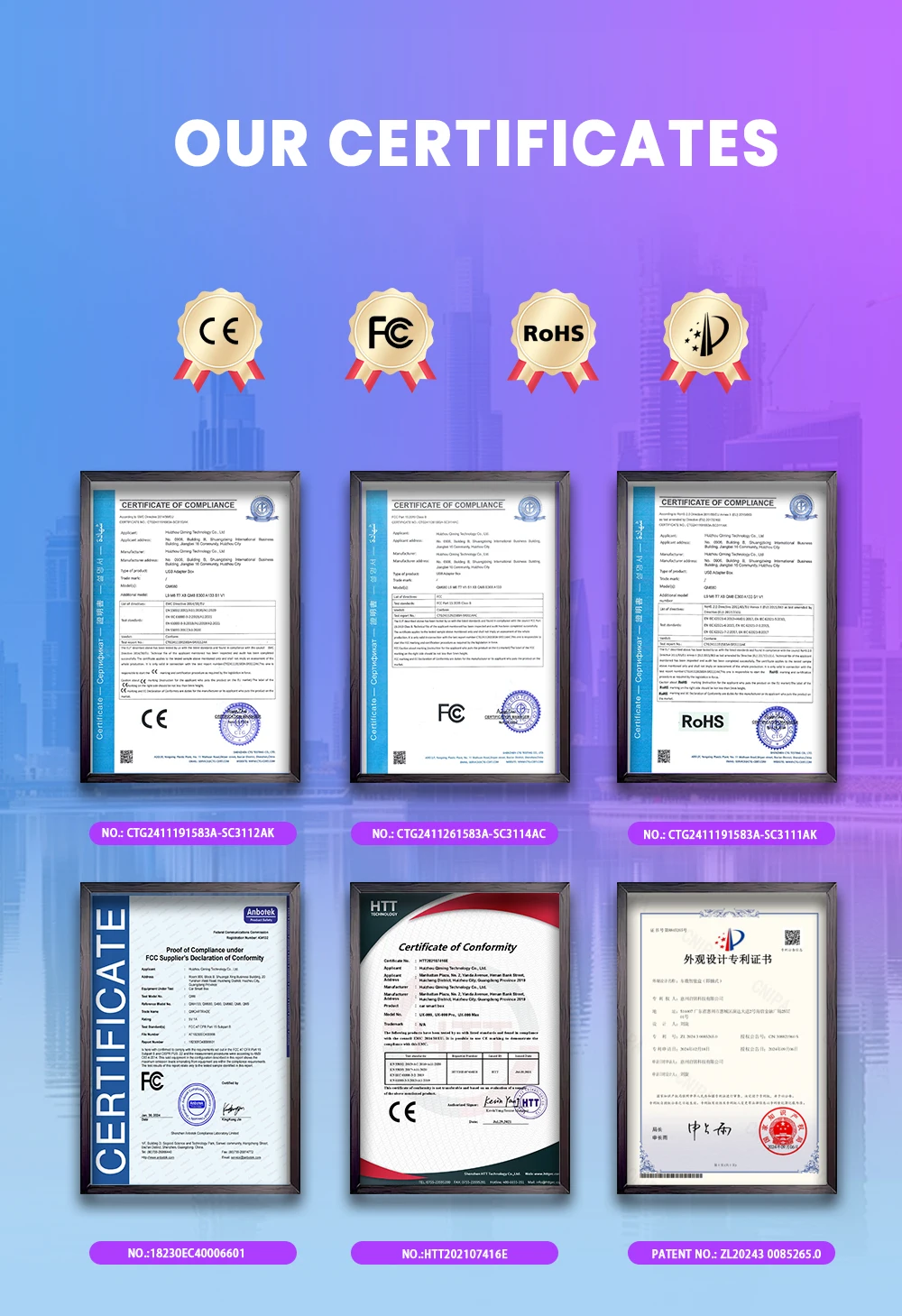
Rechtliche und politische Links
Gestylt mit

Auf der Suche nach mehr?
Abonnieren Sie unsere E-Mails
Erfahren Sie als Erster von neuen Kollektionen und Sonderangeboten.








